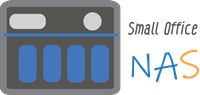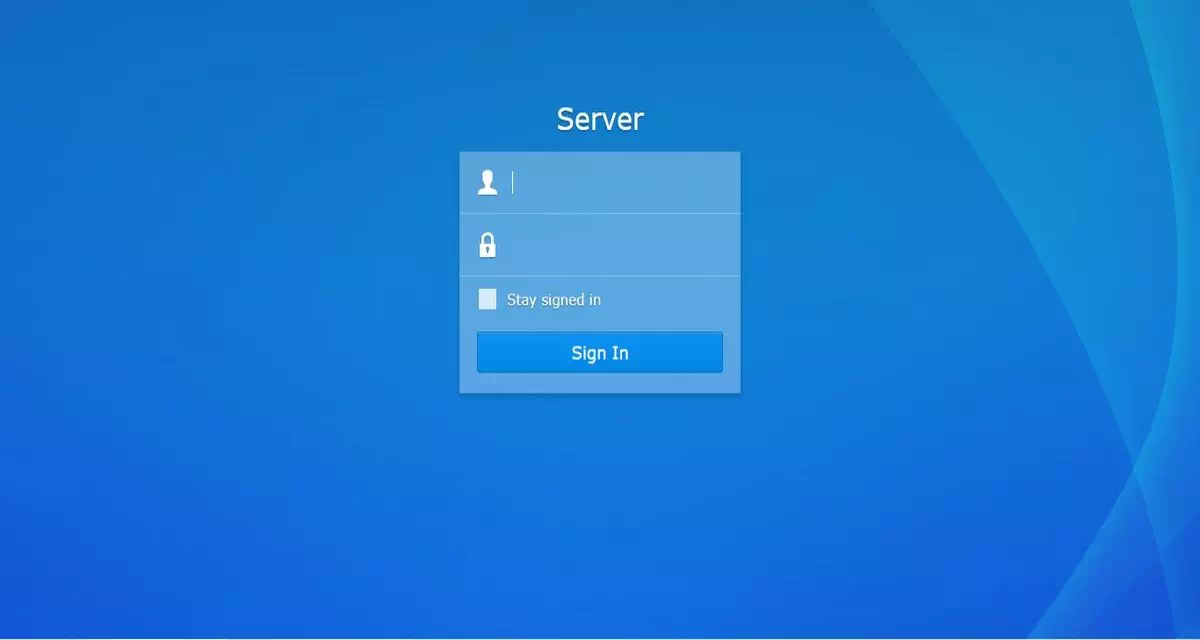
การ Backup ข้อมูลบน Synology Nas ด้วย Hyper Backup
เราสามารถใช้งาน Nas ได้หลากหลายขึ้นอยู่กับฟังก์ชั่นที่อุปกรณ์แต่ละยี่ห้อได้จัดเตรียมไว้ให้ ซึ่งส่วนใหญ่เรามักจะนำมาใช้ในหน้าที่ของการแชร์ข้อมูล ไฟล์งาน รูปภาพ หรือวีดีโอ สำหรับการนำมาเก็บข้อมูล และแชร์ไฟล์ข้อมูลเหล่านั้นควรที่จะมีการสำรองข้อมูลหรือ Backup Data ที่อยู่ใน Nas ไว้ด้วย ถึงแม้นว่าอุปกรณ์นั้นจะมีการทำ Raid ต่างๆ ไว้ก็ตามเช่น Raid 0, Raid 1 หรือ Raid 5 สำหรับ Synology Nas นั้นจะมีระบบ Raid ของตัวเองชื่อว่า Synology Hybrid RAID หรือ SHR
ในบทความ How to Backup Data Synology Nas to External Harddisk นี้เป็นตัวอย่างง่ายๆ ในการทำให้ข้อมูลที่สำคัญขององค์กรปลอดภัยจากความเสียหายของอุปกรณ์ และ/หรือจากไวรัสต่างๆ
การเข้าสู่ระบบควบคุมของ Synology สามารถทำได้จากภายใน และภายนอกออฟฟิศ สำหรับภายในออฟฟิศเราสามารถเข้าผ่าน web browser และเรียกผ่าน Private IP Address ได้เลย ส่วนเข้าจากภายนอกต้องการ QuickConnect ที่ Synology ได้เตรียมไว้ให้ และได้ตั้งค่าตอนติดต้้ง Synology Nas ไว้แล้วซึ่งก็อาศัย Web brower เช่นกัน สมมุติว่า NAS ตัวอย่างนี้ถูกกำหนด IP Address เป็น 192.168.1.2
ขั้นตอนการ Backup Synology Nas
- นำ External Harddisk ต่อเข้ากับ Nas ทาง USB Port
- เปิดโปรแกรม web browser (google chrome, firefox ฯลฯ)
- ที่ช่อง address bar ให้พิมพ์ ip address ของ nas และตามด้วยหมายเลข port ในตัวอย่างนี้คือ 192.168.1.2:5000
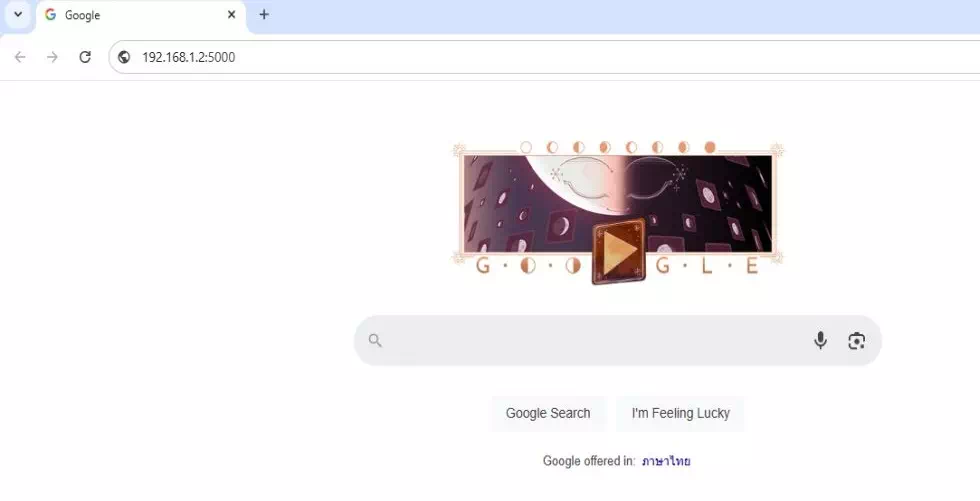
4. จะปรากฏหน้า login ให้ใส่ชื่อและรหัสผ่านตามที่ได้ตั้งค่าไว้
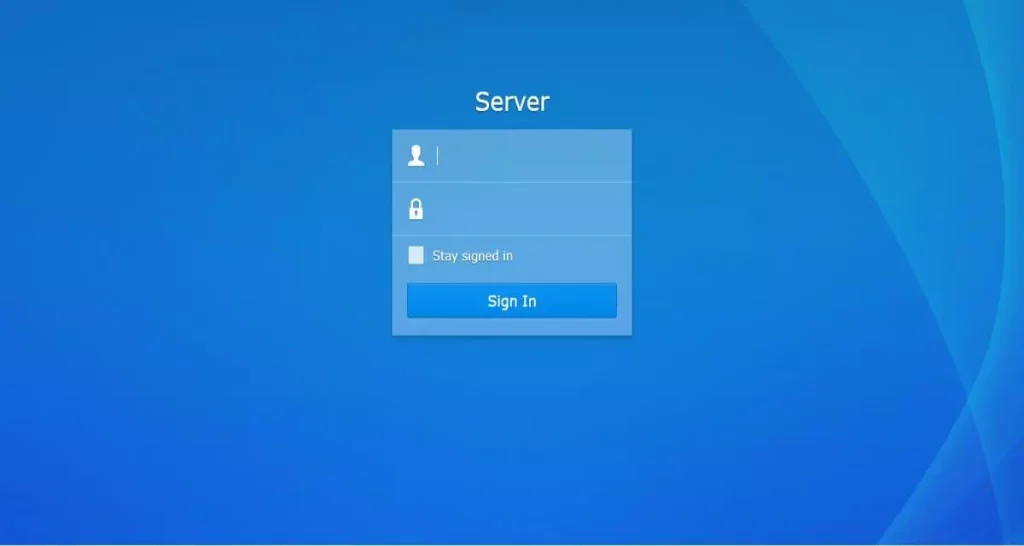
- เมื่อ login ผ่านแล้วจะเข้ามาสู่หน้า Console จัดการระบบ
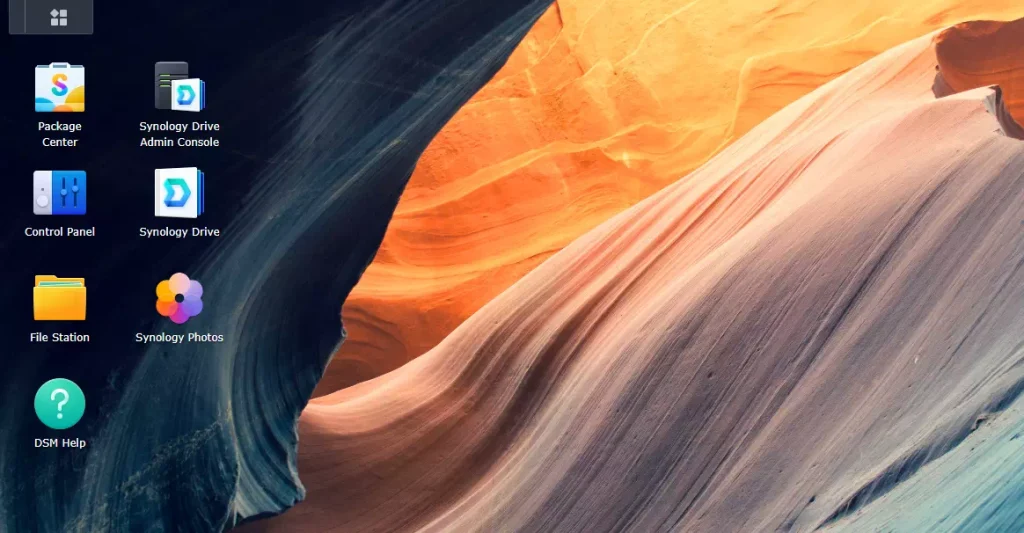
- ดับเบิลคลิกที่ไอคอน Package Center
- คลิกที่ข้อความ Installed ด้านซ้ายมือ
- เมื่อเข้าสู่หน้า Installed ให้เลือกหา Package ที่ต้องการใช้งาน ในที่นี้เราเลือก Hyper Backup
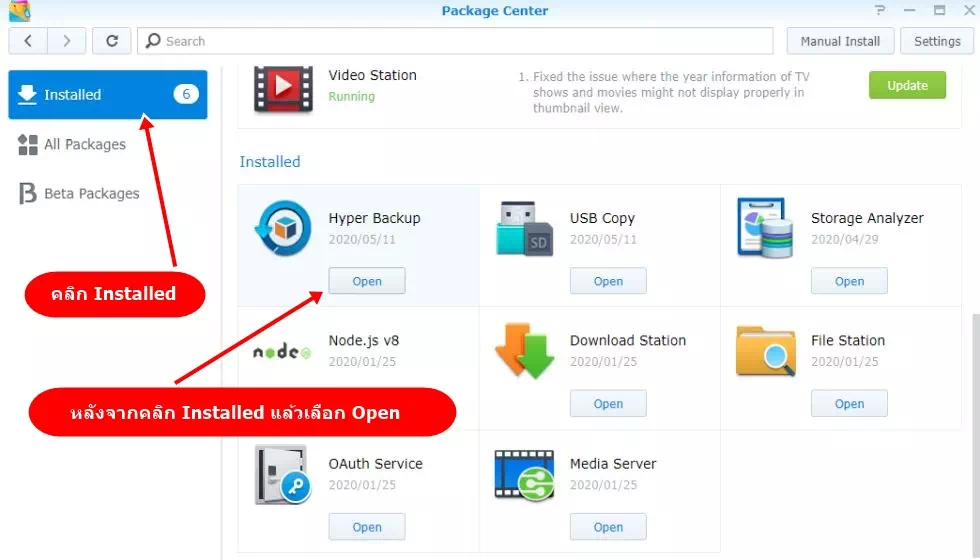
- คลิก Open
- คลิกที่เครื่องหมาย + ที่อยู่ด้านล่างซ้ายมือ จากนั้นเลือก Data backup task
- เลือก Local folder & USB แล้วคลิกที่ปุ่ม Next
- ถัดมาให้เลือก usbshare1 แล้วคลิก Next
- เลือกโฟลเดอร์หรือไฟล์ที่ต้องการ Backup ในตัวอย่างนี้เราเลือกโฟลเดอร์ smallnas จากนั้นคลิก Next
- ในหน้าถัดมา ให้คลิกที่ปุ่ม Next
- ที่หน้า Backup Settings ตรงบรรทัด Directory สามารถตั้งชื่อได้ตามต้องการ เช่น เช่น Backup-nas-1-9-2023 ซึ่งจะเป็นการนำไฟล์ที่ได้จากการ Backup ไปไว้ในโฟลเดอร์ Backup-nas-1-9-2023 ที่อยู่ใน External Harddisk ที่เราได้นำมาเชื่อมต่อไว้
- กรณีที่ต้องการกำหนดให้ทำการ Backup เป็นประจำ สามารถคลิกเลือก Enable backup schedule และกำหนดวัน เวลา ที่จะทำ Schedule ได้ตามต้องการ
- คลิกปุ่ม Apply เพื่อให้โปรแกรมทำงาน
- จะมีข้อความให้ยืนยันการทำงานขึ้นมา สามารถตอบ Yes ได้เลยถ้าไม่ต้องการแก้ไขการตั้งค่าใดๆ
- จากนั้นจะแสดงข้อความให้รอ ซักครู่
- การ Backup เริ่มทำงาน
- เมื่อการ Backup เสร็จสิ้นแล้ว ให้ปิดหน้าต่างการ Backup ได้เลย
- กลับมาที่หน้าจอ Console
- ให้ดับเบิลคลิกที่ Control Panel
- ในหน้าต่าง Control Panel ทางด้านซ้ายมือให้เลื่อน Scroll Bar เพื่อหาคำว่า External Devices
- คลิกที่ External Devices
- คลิกที่ USB Disk 1
- คลิกที่ปุ่ม Eject
- จากนั้นสามารถถอด External Harddisk ออกจาก Synology Nas ได้
- จบการ Backup ข้อมูลบน Synology Nas